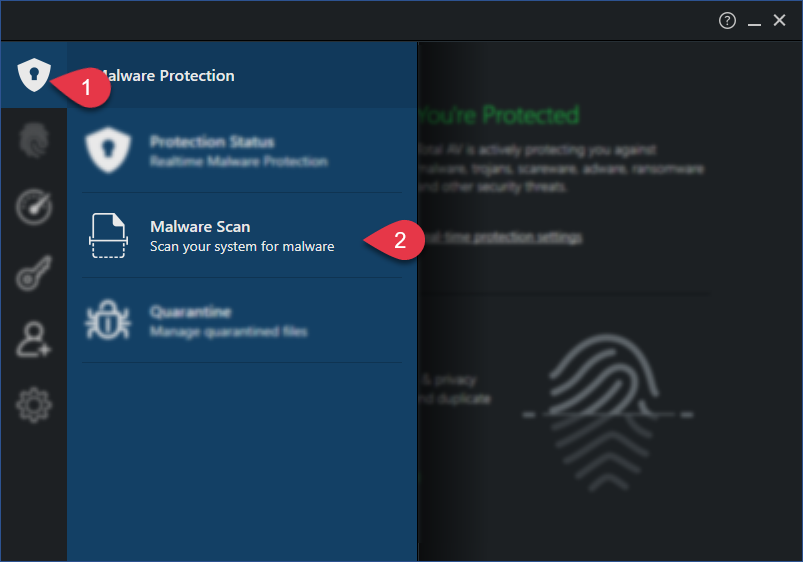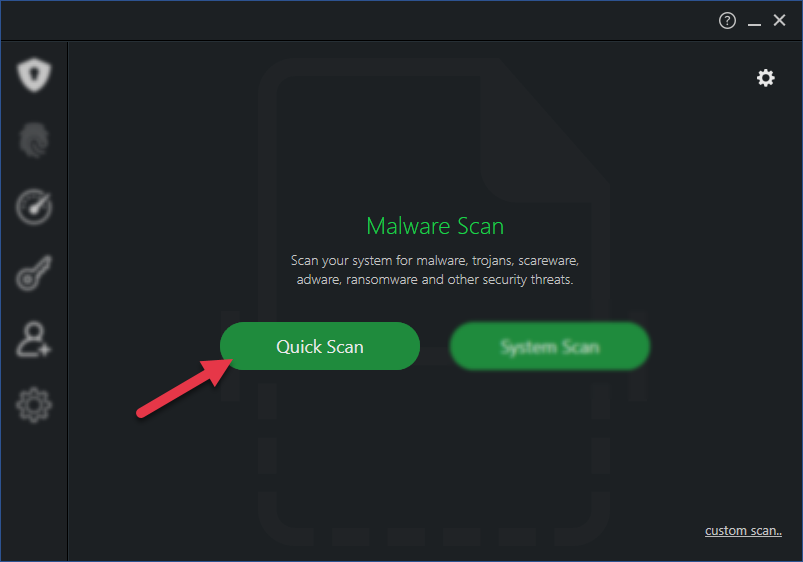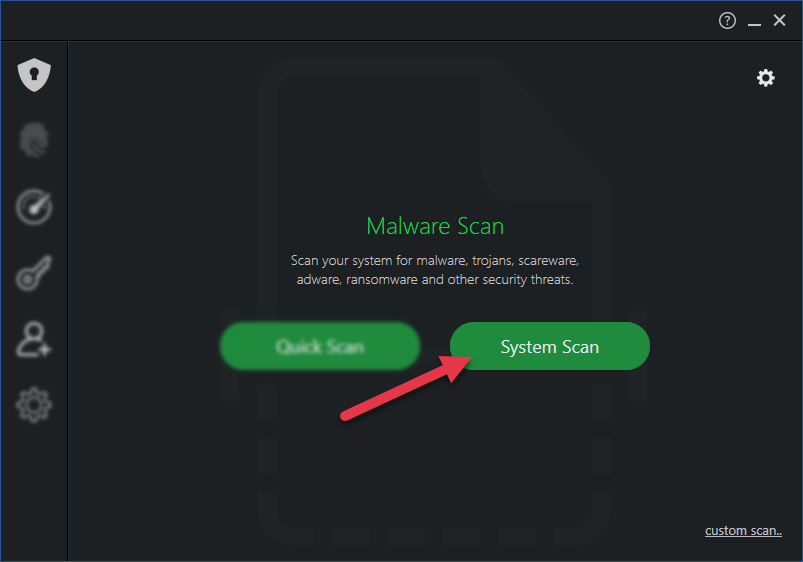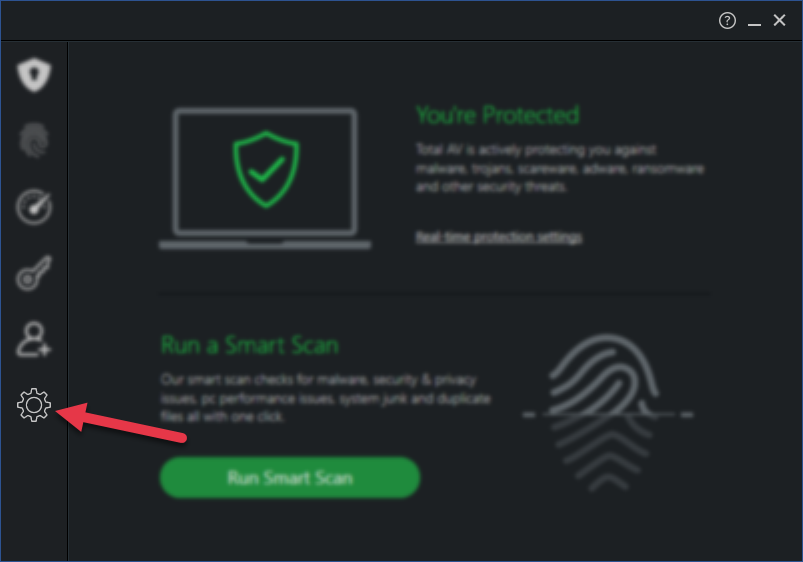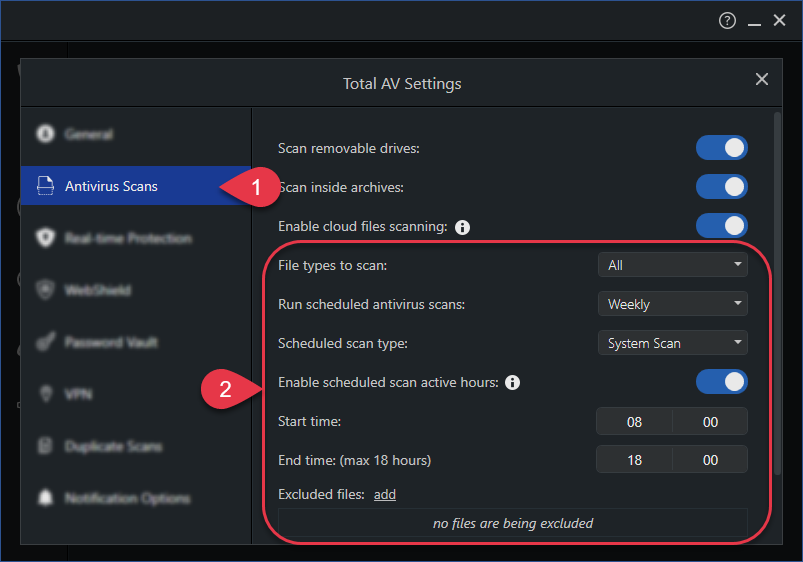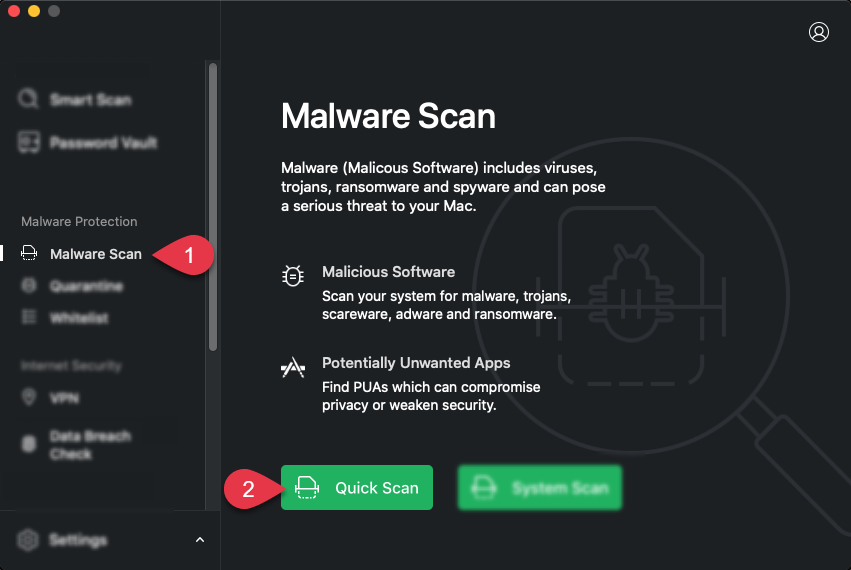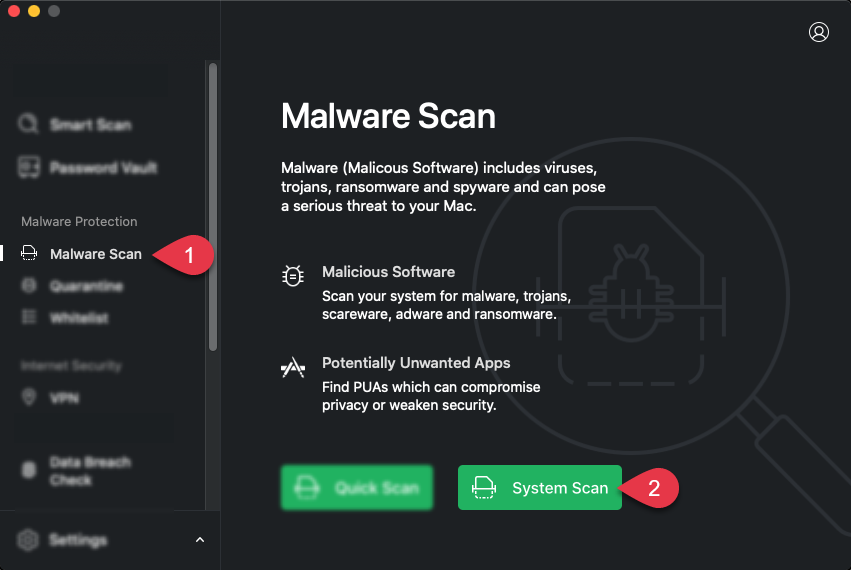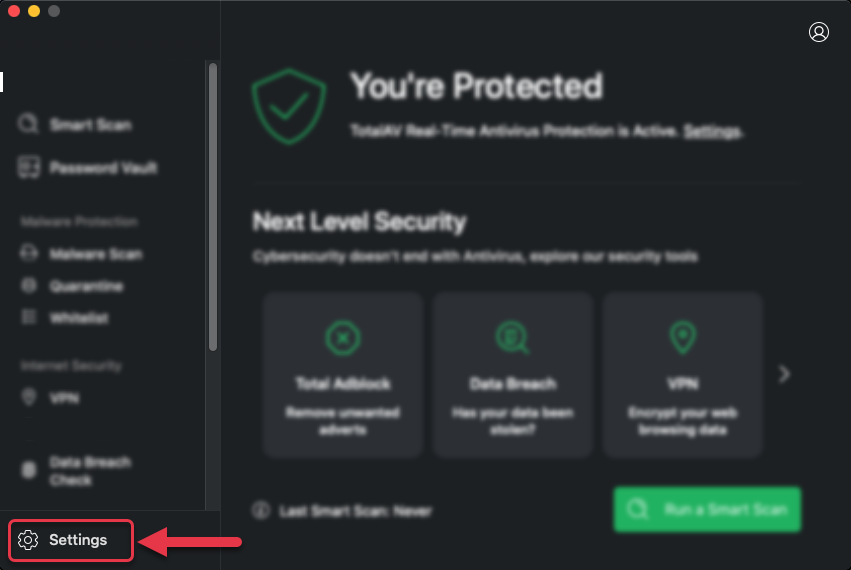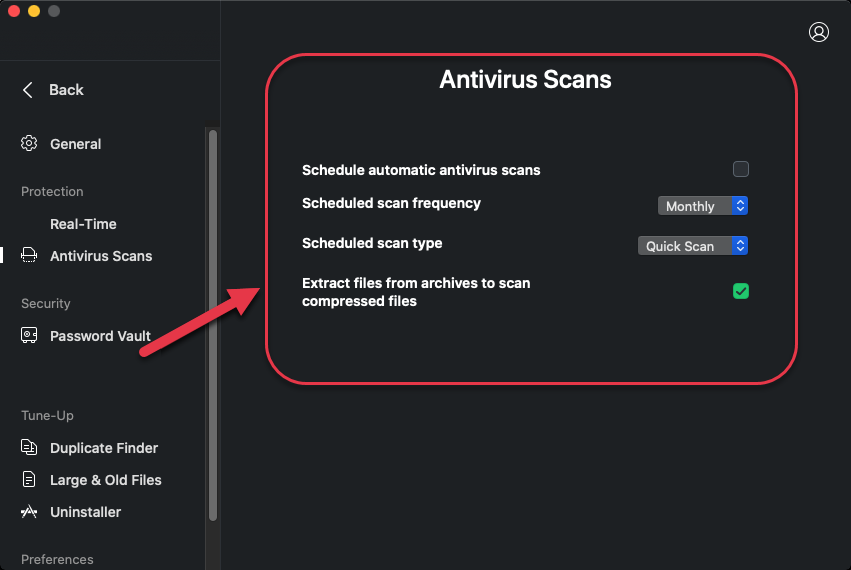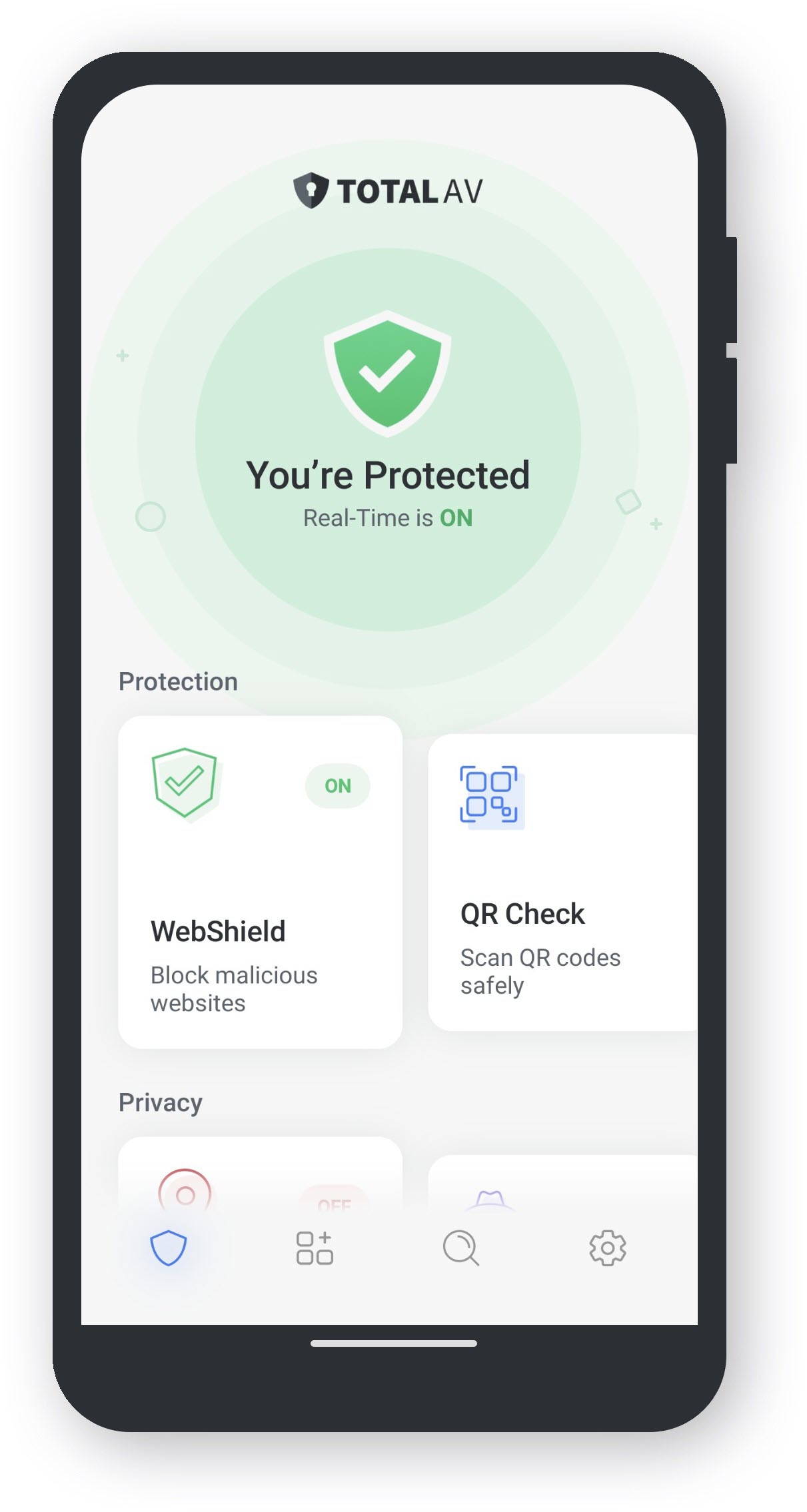Existuje několik různých možností, které máte k dispozici, pokud chcete zkontrolovat počítač na přítomnost malwaru.
V tomto článku se budeme zabývat následujícím:
Jak spustím Rychlé skenování?
Možná budete chtít provést rychlou kontrolu malwaru ve vašem počítači. To je důvod, proč TotalAV nabízí funkci rychlého skenování. Chcete-li provést rychlé skenování, postupujte takto:


– Pokud existují nějaké soubory v karanténě, můžete si je prohlédnout na stránce karantény kliknutím na Karanténa
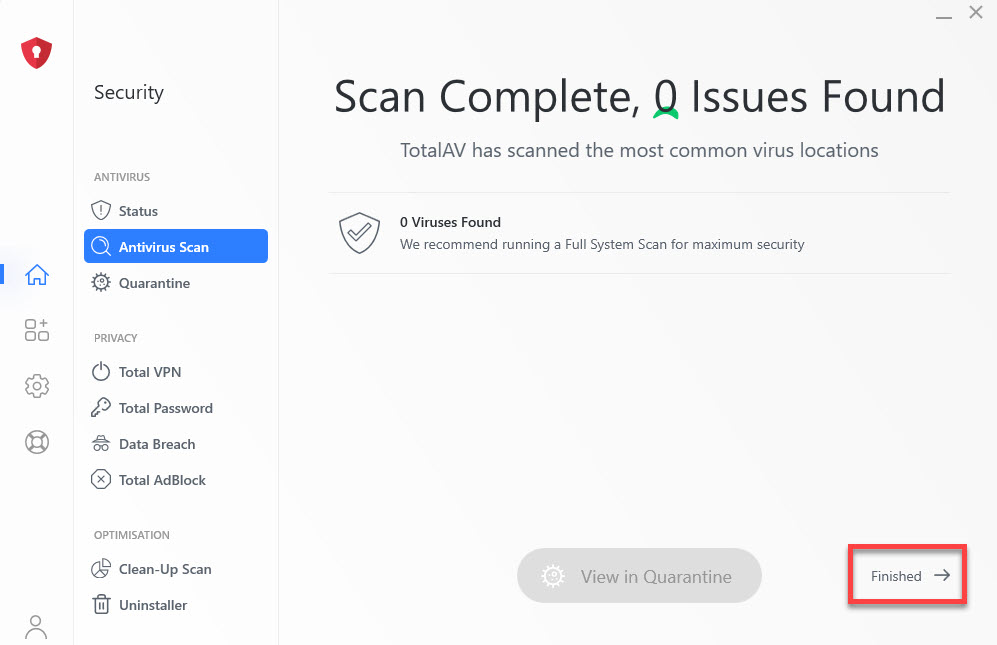
Jak spustím kontrolu systémového malwaru?
Pokud byste chtěli provést podrobnější kontrolu počítače, můžete spustit úplnou kontrolu systému pomocí funkce Kontrola systému TotalAV.
Chcete-li provést kontrolu systému, postupujte takto:

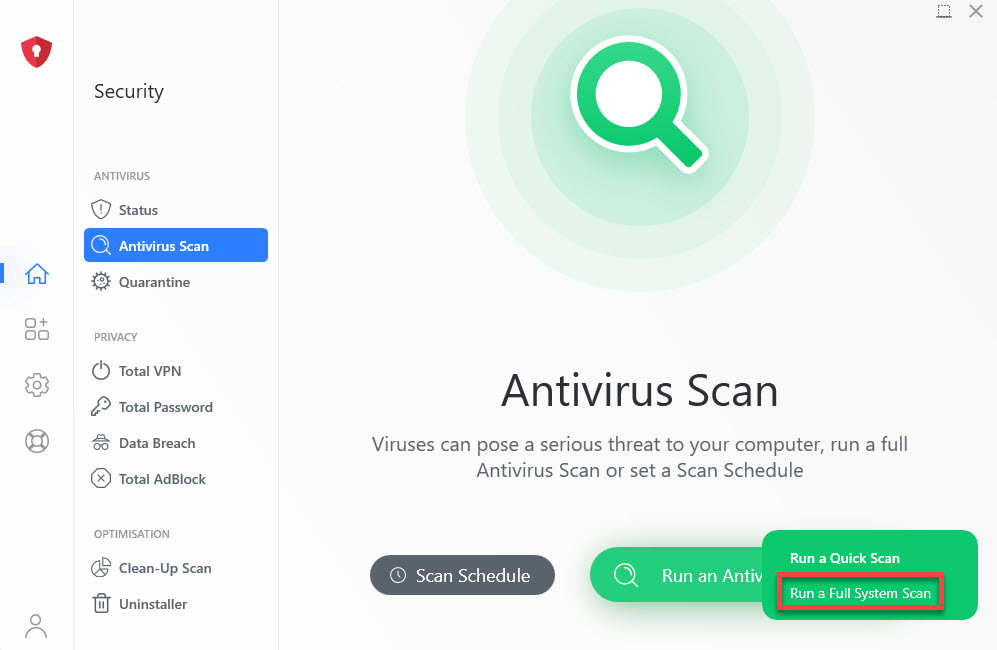
– Pokud existují nějaké soubory v karanténě, můžete si je prohlédnout na stránce karantény kliknutím na Karanténa
Jak naplánuji kontroly?
Možná budete chtít naplánovat automatické provádění skenování. TotalAV vám dává možnost to udělat a přizpůsobit, jaký typ skenování a kdy chcete skenovat.
Chcete-li přizpůsobit, kdy naplánovat kontrolu, postupujte takto:
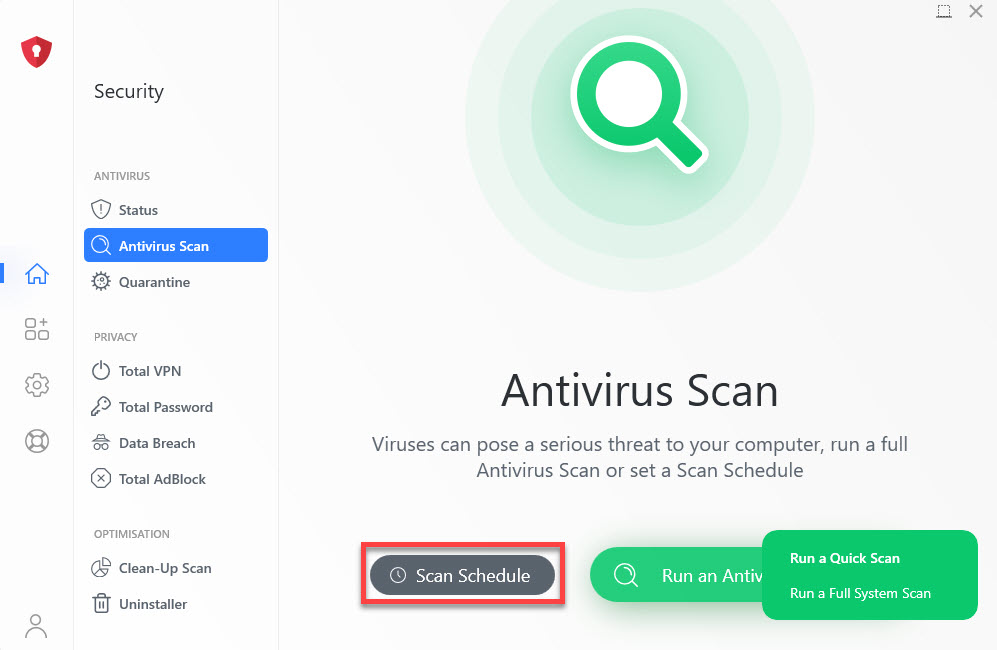
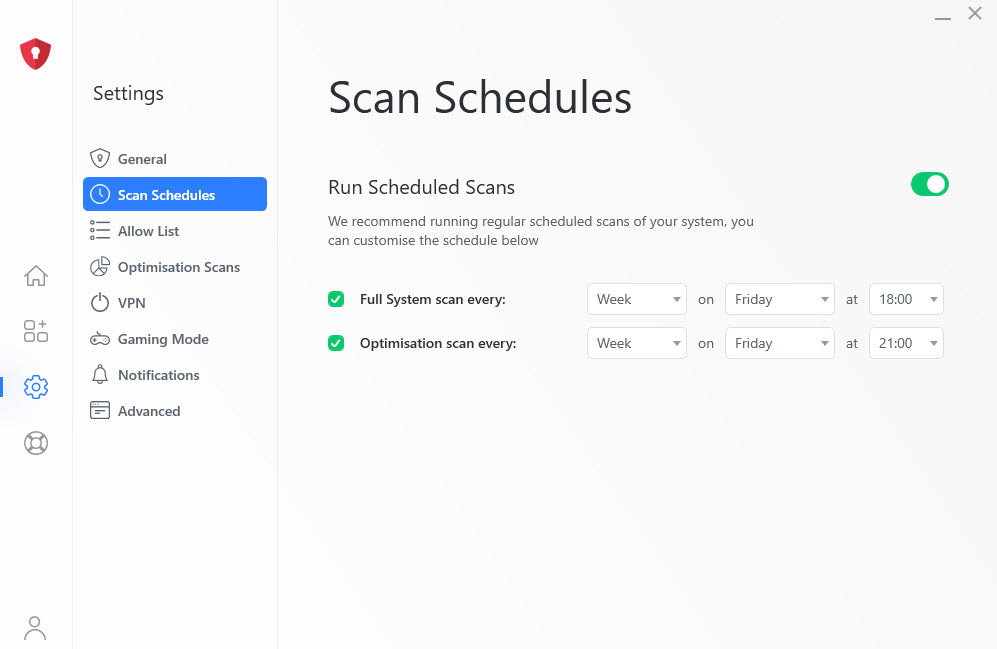
Jak zastavím skenování?
Pokud jste omylem spustili skenování, které jste neměli spustit, nebo si přejete skenování neprovádět, pod probíhajícím skenováním bude tlačítko zastavení.
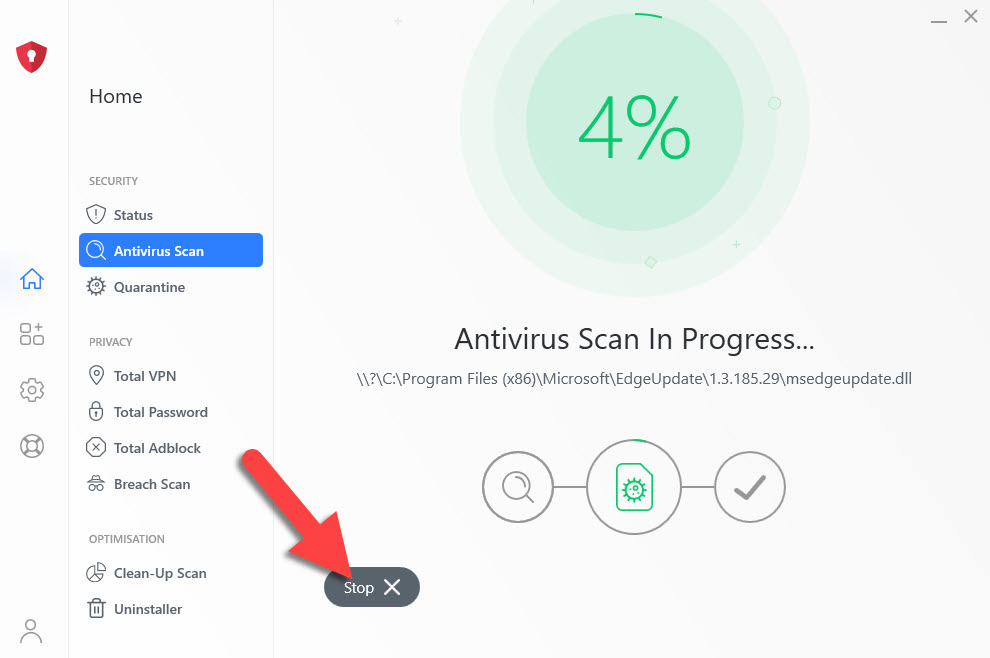
Jak si přizpůsobím své skeny?
Své skeny si můžete přizpůsobit změnou několika nových možností na stránce Optimalizace prověřování a na stránce Pokročilá nastavení, viz níže, jak získat přístup k těmto stránkám:
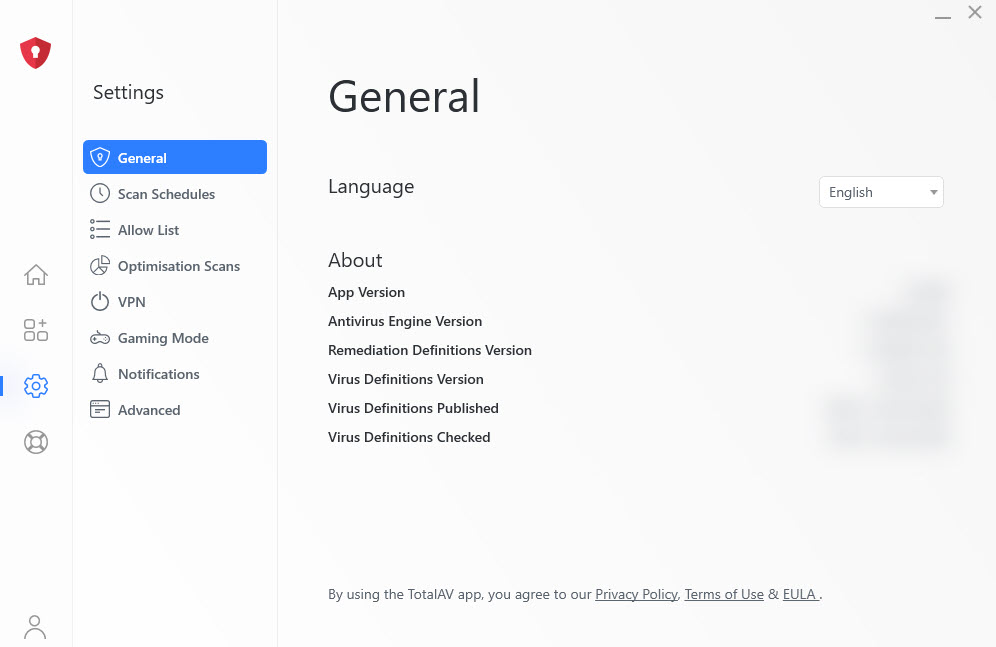
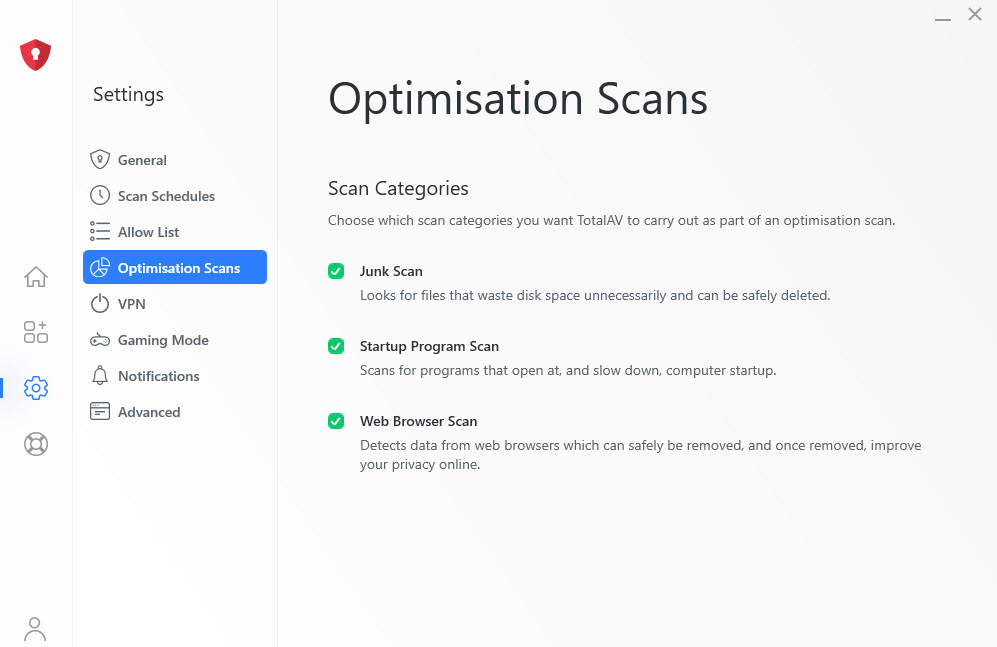
Zde si můžete vybrat, jaký typ optimalizačních skenů může TotalAV provádět. Doporučujeme ponechat všechny tři zaškrtnuté, abyste lépe chránili své soukromí a také lépe pomohli vašemu stroji běžet o něco rychleji!
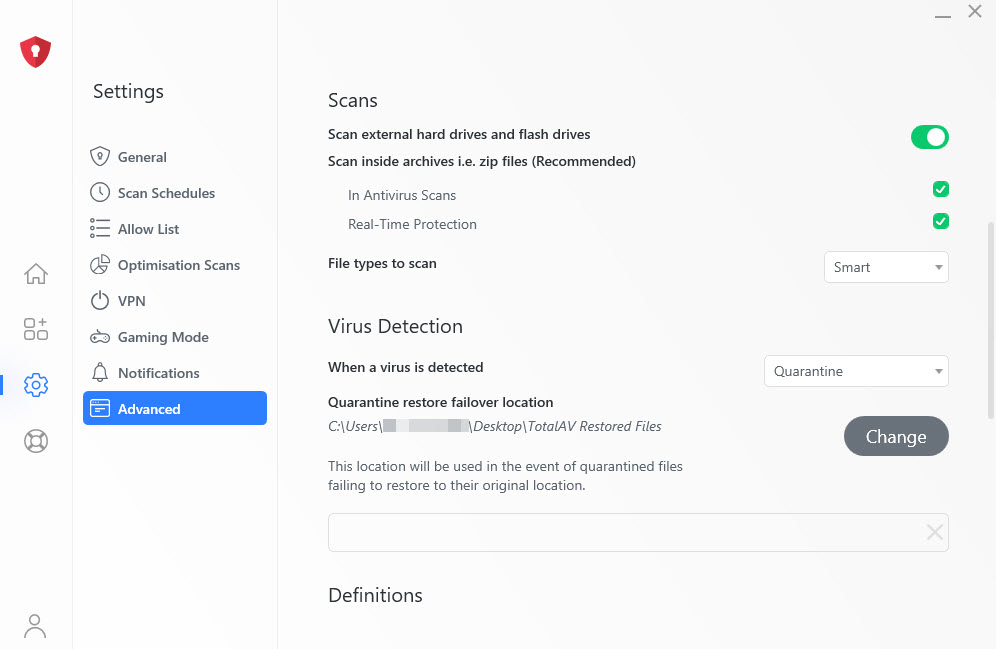
Zde můžete dále upravit nastavení skenování a nastavení virů. Doporučujeme ponechat vše v této části Pokročilé zaškrtnuté a zapnuté pro lepší ochranu vašeho zařízení!